Excel电子表格怎样快速计算平均值
掌握在Excel中计算一列或多列数值的平均值操作指南!
1、 点击打开桌面上的EXcel电子表格文件。
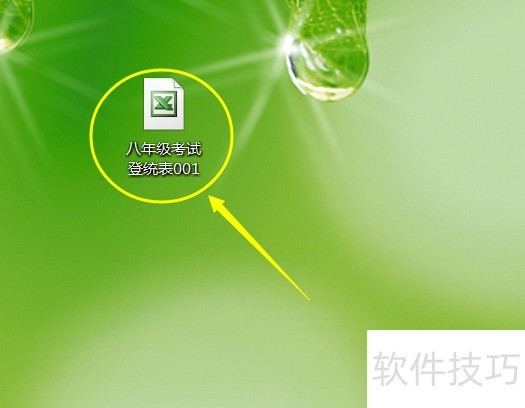
2、 确定平均值所在的单元格位置,就是把光标移动到你所要计算平均值的单元格内。
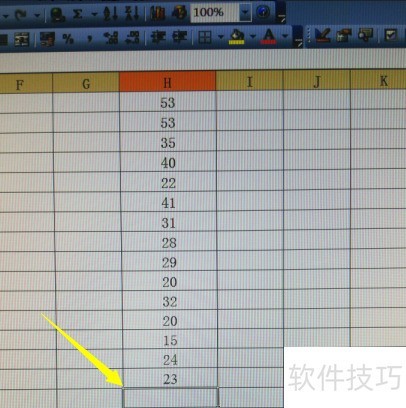
3、 点击编辑栏上面的插入函数按钮,冷屈级就是那个fx按追敏钮。
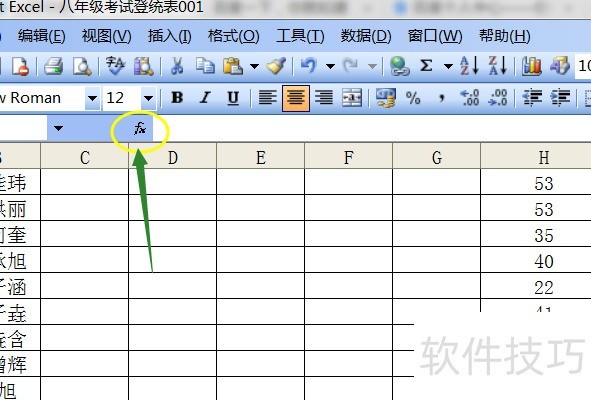
4、 这个时候出现关暗了一个对话框,如果显示在AVERAGE函数上,就正好了,这就是计算平均值,直接按确定按钮就可以了。
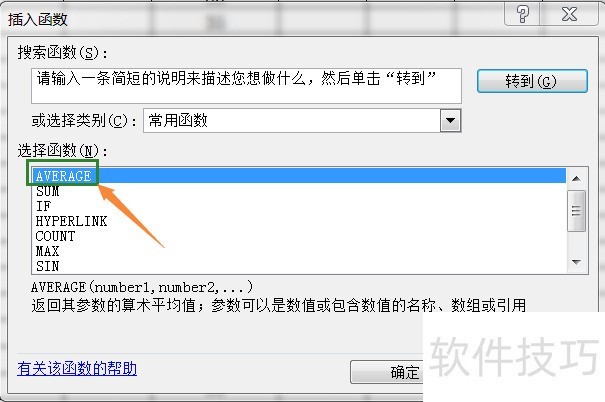
5、 出现一个函数参数的对话框,就是计算平均数的数值范围,这个直接点击确定按钮就可以了。
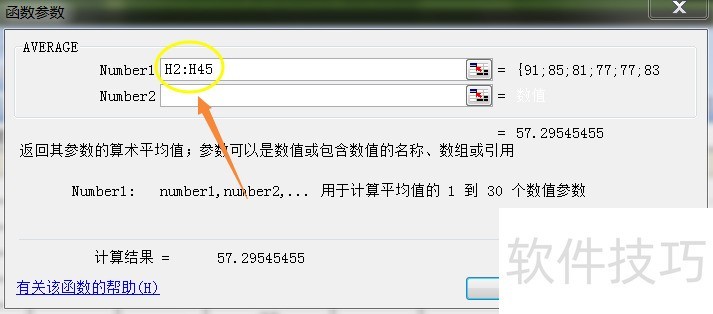
文章标题:Excel电子表格怎样快速计算平均值
文章链接://www.hpwebtech.com/jiqiao/183271.html
为给用户提供更多有价值信息,ZOL下载站整理发布,如果有侵权请联系删除,转载请保留出处。
相关软件推荐
其他类似技巧
- 2024-08-20 06:28:02如何新建表格、重命名,使用Excel表格求平均值
- 2024-08-20 06:26:02Excel如何去除表格线?
- 2024-08-20 06:25:02Excel中find函数使用教程
- 2024-08-20 06:22:02Excel如何在表格中插入笑脸图形?
- 2024-08-20 06:14:02Excel表格快速查找重复项的方法
- 2024-08-20 06:13:01Excel如何插入折角形
- 2024-08-20 06:11:02EXCEL实现奇数行的数据复制到偶数行
- 2024-08-20 06:09:02亿信ABI按TXT、CSV、DB新建主题表
- 2024-08-20 06:06:02word和excel结合使用能带来这样的效果
- 2024-08-19 18:28:02Excel函数公式和透视表藏在哪里
Microsoft Office Excel2007软件简介
excel2007是2007版的Microsoft Office中的重要模块组件,Excel2007可以在电脑上编写电子表格,是最好用的办公软件,可以满足用户对表格的自定义编辑,还具有强大的图形功能,功能全面。zol提供excel2007官方版下载。excel2007具有强大插件平台支持,免费提供海量在线存储空间及wps文字文档模板,支持阅读和输出PDF文件,全... 详细介绍»









